撮影した動画がぼやけていたりノイズで見えづらかったりして、思い出が台無しになった経験はありませんか?従来の編集ソフトは操作が複雑で時間も手間もかかりますが、AIが画質を自動向上させるHitPaw VikPea(旧:HitPaw Video Enhancer)なら、ぼかしやモザイクを軽減し、最大8Kまで高解像度化できます。
本記事では、その主な機能、安全性、基本的な使い方、有料版との違いを詳しく解説します。動画の画質に悩む方はぜひ参考にしてください。
HitPaw VikPea(旧 HitPaw Video Enhancer)とは|基本情報
HitPaw VikPeaは、AI技術を活用してビデオの画質を向上させるソフトウェアで、以前はHitPaw Video Enhancerとして知られていました。2024年10月29日に名称が変更され、現在はVikPeaとして提供されています。
このツールは、低解像度のビデオを最大8Kまでアップスケールしたり、ぼかし除去やモザイク軽減したりすることに特化しています。Windows 10/11とmacOS 13以降に対応し、無料トライアルも提供されています。
【システム要件】
| OS | 最小要件 | 推奨要件 |
|---|---|---|
| Windows | Intel i3/AMD RX 580以上、8GB RAM、4GBディスク | Intel i5/AMD Ryzen 5以上、16GB RAM、4GBディスク |
| macOS | Apple Mシリーズ2015年以降、8GB RAM、4GBディスク | Apple MシリーズPro/Max/Ultra、16GB RAM、4GBディスク |
公式ウェブサイトによると、5000万件以上のレビューで98%の満足度を達成し、650万件以上のダウンロード、140万件以上の購読者、120以上の業界で利用されています。
\「VikPea」なら動画のぼかし除去やモザイク軽減が簡単!/
HitPaw VikPeaの主な機能
HitPaw VikPeaの機能は次のとおりです。
| 機能カテゴリ | 詳細 |
|---|---|
| ビデオアップスケール | HD、4K、8Kまでアップスケール可能。低解像度ビデオを高品質に変換。 |
| ノイズ低減 | ノイズ除去、詳細のシャープ化、モーションの明瞭度向上。 |
| バッチ処理 | 複数のビデオを一度に処理可能。(時間と労力の節約) |
| フォーマットサポート | MP4、MOV、MKV、AVI、FLV、WMVなど、さまざまなフォーマットに対応。 |
| 追加エンハンスメント | SDRからHDRへの変換、低照度エンハンスメント、カラーエンハンスメント、スタビライゼーション。 |
| AIモデル | 顔エンハンスメント、一般的なノイズ除去、アニメーション、カラー化、低照度エンハンスメントなど。 |
| シーン固有モデル | 水中、アニメーション、風景などの特定シーンに最適化されたAIモデル。 |
| ビデオ修復 | 圧縮アーティファクトの修正、モーションのスタビライゼーション、ウォーターマークの削除。 |
| クラウドアクセラレーション | 大きなファイルやバッチタスクの処理を高速化。 |
HitPaw VikPeaは用途に応じたAIモデルの選択や、プレビューで効果確認できるため、目的に見合った動画修正がしやすいです。効率重視の方にも、細かな画質調整が必要な制作者にも適しています。
おすすめポイント
HitPaw VikPeaの主なおすすめポイントは以下のとおりです。
- 解像度向上: SDからHD、HDから4K、4Kから8Kまで解像度を向上させ、視覚的な質を大幅に向上させます。
- 時間短縮: AIの自動化により、ノイズ低減やカラー調整などの作業が簡単に行えます。
- ソーシャルメディア向け: 高品質なビデオを作成することで、ソーシャルメディアでのエンゲージメントを高めます。
- 古いビデオの復元: シャープさと鮮やかな色を復元し、思い出のビデオを蘇らせます。
- プロフェッショナルな結果: 複雑な編集ソフトを使わずに、高品質なビジュアルを実現できます。
公式サイトには、ユーザーからの声も掲載されており、ポートレート写真家(@LenaWilde_Visuals)、Eコマースセラー(@UrbanThreadsCo)、家族ユーザー(@DadWhoEdits)、映画プロデューサー(@VFX_Matt)、アウトドア愛好家など、さまざまな分野で高評価を受けています。
\「VikPea」なら動画のぼかし除去やモザイク軽減が簡単!/
HitPaw VikPea(旧 HitPaw Video Enhancer)は安全?
公式ウェブサイトおよび、Softonic、FileHorse、Microsoft Storeからソフトを入手する場合、プラットフォーム側が定期的なセキュリティチェックを実施してるため、マルウェアのリスクは低いので安全です。
プライバシーは業界標準の範囲内で管理されていますが、データ収集に懸念がある場合はポリシーの確認が必要です。
安全性を確保するには、公式ソースからの利用と無料トライアルでのテストをおすすめします。
どこの国のソフト
HitPaw VikPeaは、HitPawという中国香港に本社を置くテクノロジー企業が提供しています。ビデオ編集、オーディオ編集、画像処理などのソフトウェア開発に特化しています。
中国香港に拠点を置きつつも、英語、日本語、その他の言語で公式サイトを運営し、世界中で利用されています。
\「VikPea」なら動画のぼかし除去やモザイク軽減が簡単!/
HitPaw VikPea(旧 HitPaw Video Enhancer)の詳しい使い方|ぼかし除去やモザイク軽減する
それでは基本的な使い方と、具体的な手順を解説していきます。
HitPaw VikPeaなら簡単な操作で、初心者でも利用できます。
1. インストールと準備
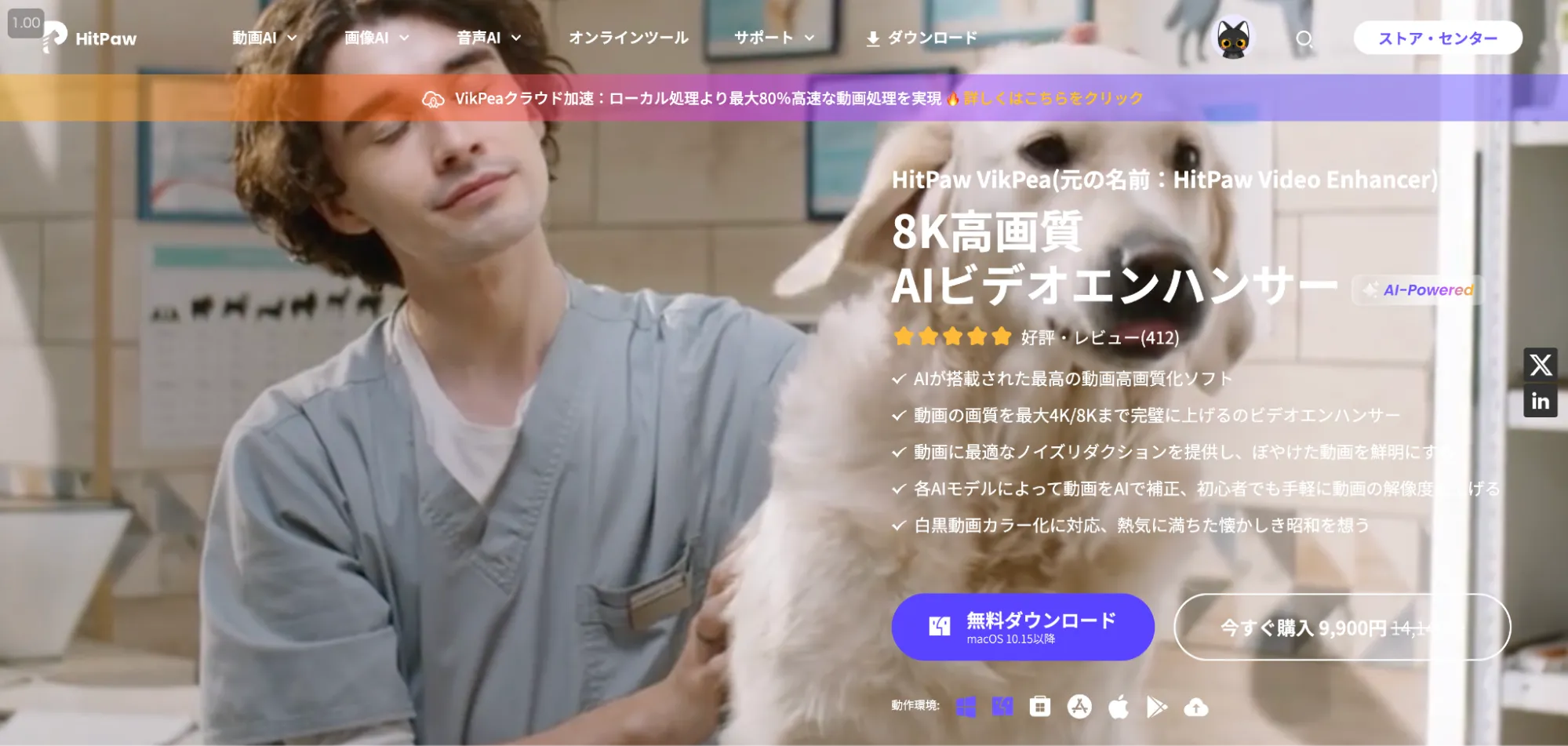
- 公式ウェブサイトからHitPaw VikPeaをダウンロード。
- ダウンロードしたインストーラーを実行。
- 画面の指示に従い、ライセンス契約に同意してインストールを完了。
- 初回起動時にアカウント登録(オプション)または無料トライアルを選択可能。
公式サイトからのダウンロードが最も安全です。クラック版はマルウェアリスクがあるため避けてください。クラック版とは、正規のライセンスや購入を経ずに、不正に改変されたソフトウェアのことです。
2. ビデオのインポート
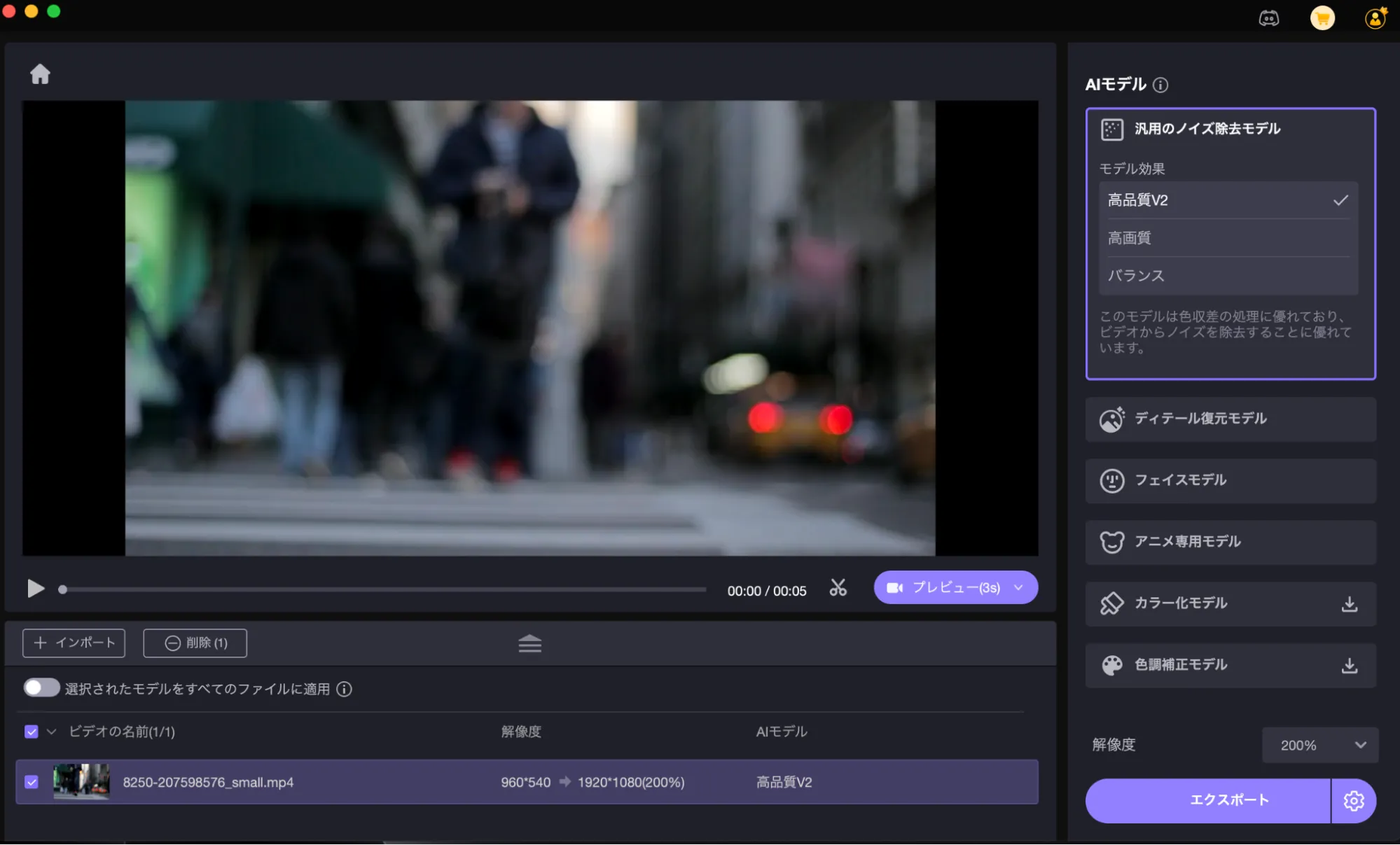
- HitPaw VikPeaを起動。
- メイン画面で「動画高画質化」を選択しファイルをインポート。
- 適切なAIモデルを選択。
- ノイズ除去モデル: ノイズ除去に最適。
- ディテール復元モデル: ぼやけ復元に最適。
- フェイスモデル: 人物の顔をシャープにし、自然な外観を保つ。
- アニメモデル: アニメやCGビデオのディテール向上。
- カラー補正モデル: 白黒ビデオのカラー化。
- 色補正モデル: 色彩が強調される。
- フレームレート向上モデル: 新たなフレームを補完させる。
- 手ブレ補正モデル: 手ブレを安定させる。
- ナイトモデル: 明るく鮮明にさせる。
対応ファイル形式はMP4、MOV、MKV、AVI、FLV、WMVなど30種類以上をサポートしています。解像度はHDから8Kまで、ビットレートは1Mbpsから180Mbpsまで選択可能です。
3. 処理とエクスポート
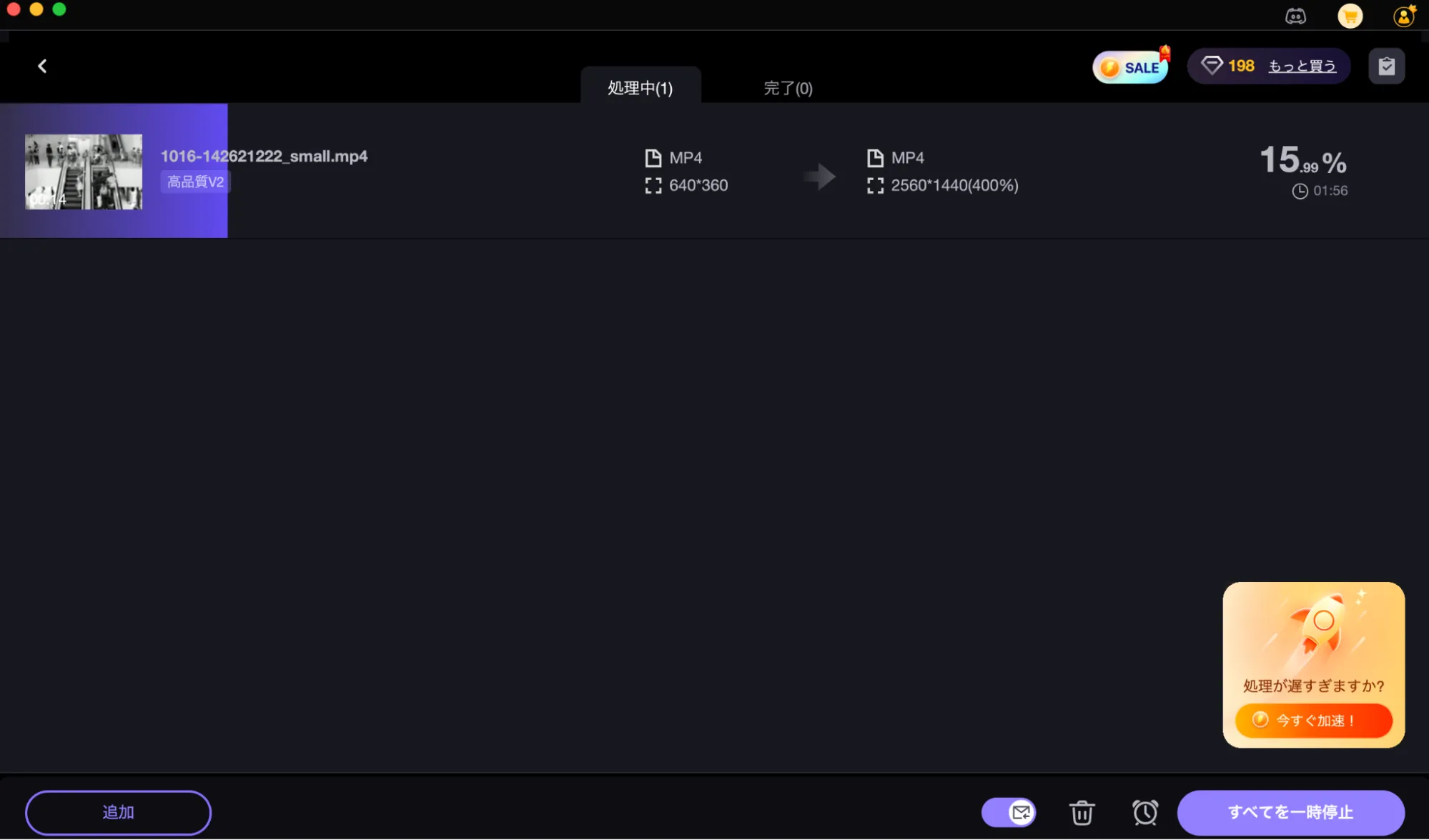
- 設定後、「エクスポート」をクリックして処理開始。
- バッチ処理を選択した場合、複数のビデオが順次処理される。
- 処理完了後、指定したフォルダに強化されたビデオが保存される。
大規模なファイルやバッチ処理では、クラウドアクセラレーションを有効にすると高速化できます。
無料トライアルではエクスポートに制限があるため、フル機能が必要な場合は有料プランを検討してください。
\「VikPea」なら動画のぼかし除去やモザイク軽減が簡単!/
関連記事: 動画を綺麗にする無料アプリ:簡単にリラックスしましょう!
関連記事: 動画のノイズを除去する方法を完全解説!
関連記事: 【2025年】手軽に画像や動画の背景を透過できる無料サイト6選!
高画質化にかかるだいたいの処理時間
ビデオの長さ、解像度、AIモデル、システムスペック(CPU/GPU)、クラウドアクセラレーションの使用有無によって異なります。
以下は目安です。※2025年7月時点の公式情報に基づく
- 短いビデオ(3~5分、480p→4K)
- 専用GPU(例: NVIDIA GTX 1050 Ti):約3~10分(1秒/フレーム)
- CPUのみ:約12~40分(4倍遅延)
- 長編ビデオ(1時間、1080p→4K)
- 専用GPU:約30分~1時間。
- クラウドアクセラレーション(4GPU):約18分
- クラウドアクセラレーション(1GPU):約3時間16分
- 8Kアップスケール:処理負荷が高く、1時間ビデオで1~2時間以上
その他おすすめ機能
HitPaw VikPeaでは、高画質化以外にも以下の注目機能があります。
動画修復機能
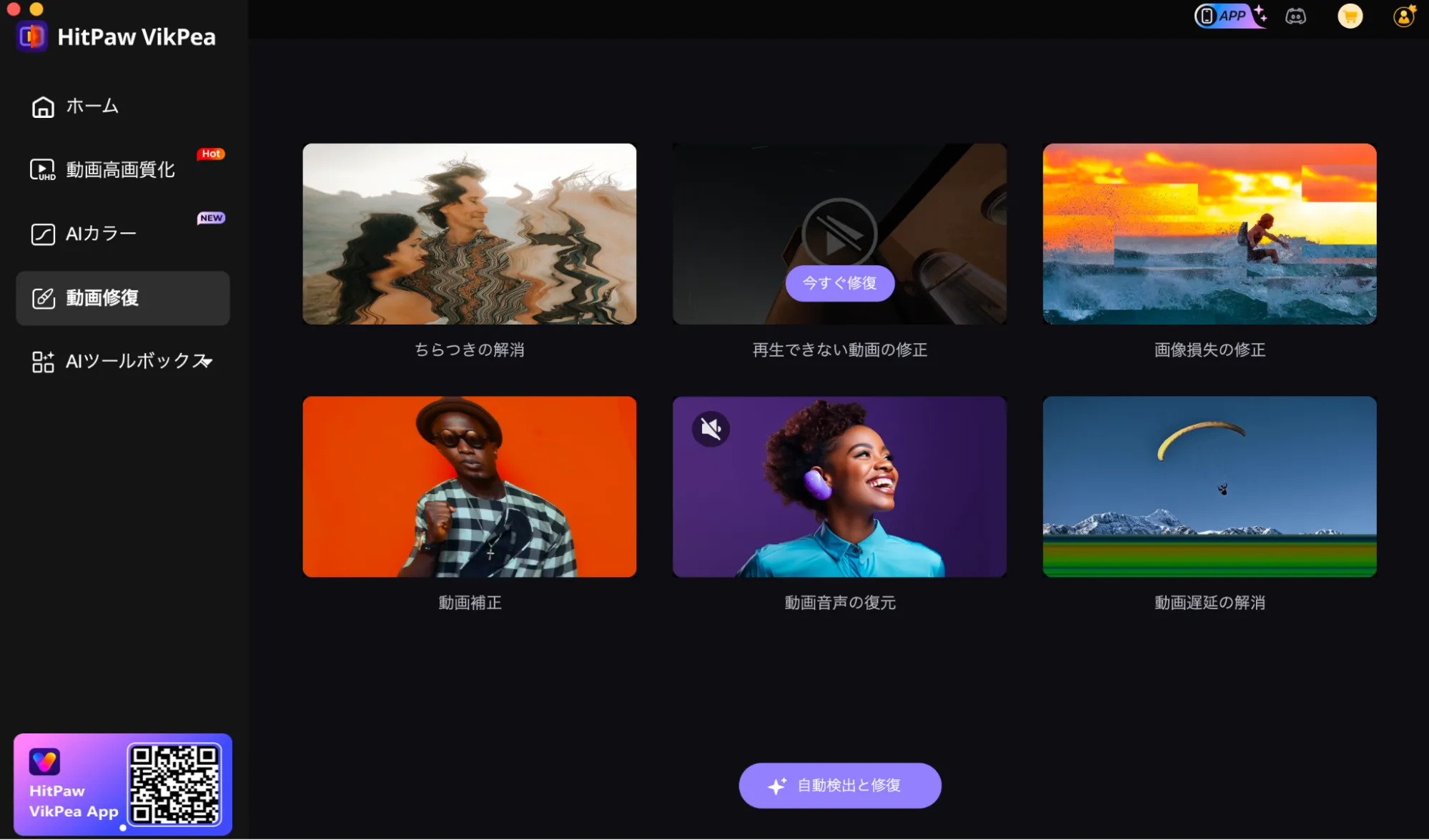
動画修復機能は、破損したビデオや低品質な映像を復元するためのツールです。
ファイル転送エラーや古い録画機器による品質が低下したビデオの修正に適しています。
HitPaw VikPea(旧 HitPaw Video Enhancer)の無料版と有料版の価格などの違い
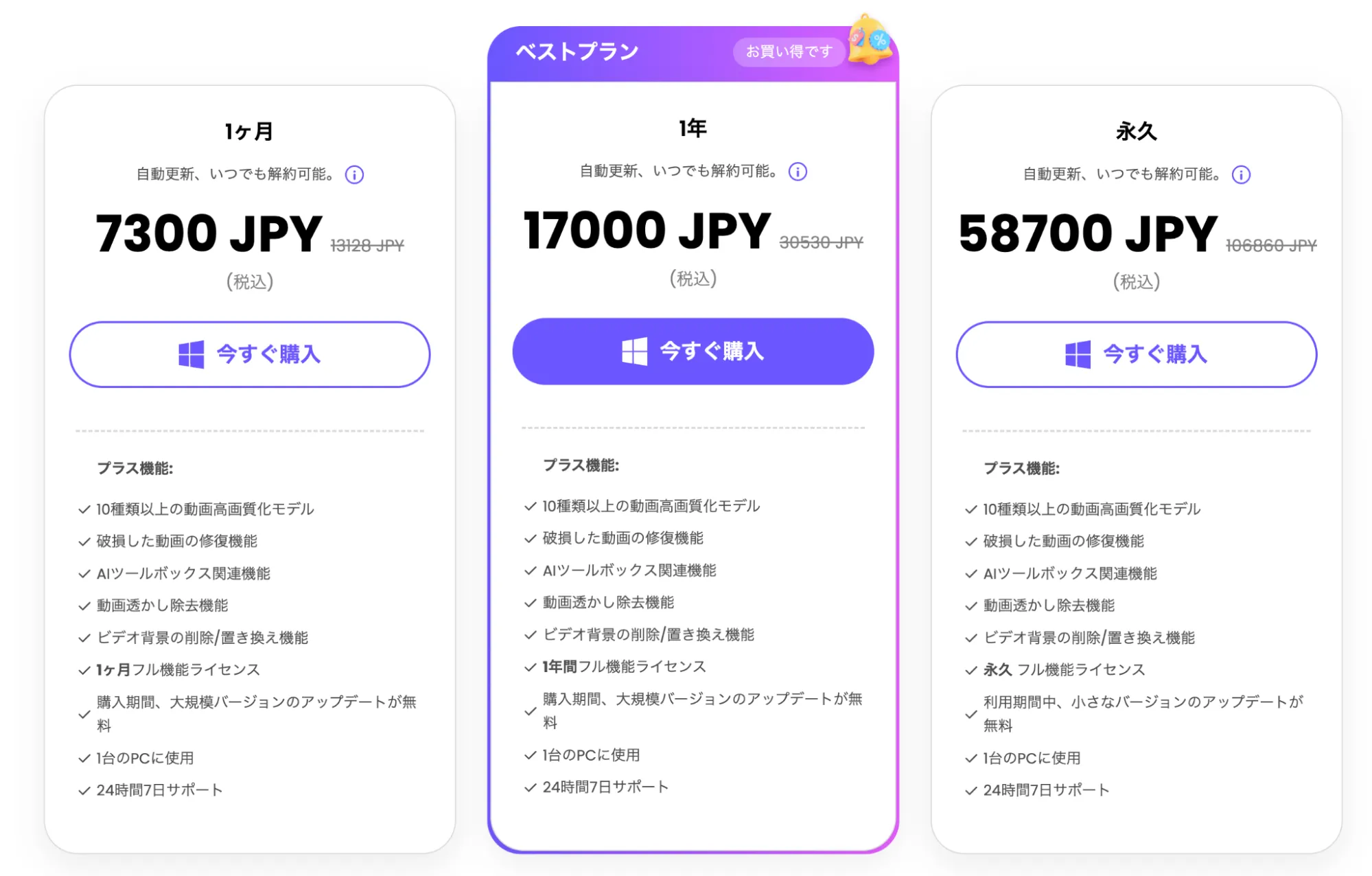
HitPaw VikPeaの無料版と有料版の主な違いは、機能制限と出力品質にあります。
詳細は次のとおりです。
- 無料版: 全機能(高画質化、動画修復、マジックスカイなど)をプレビュー可能だが、出力ビデオにウォーターマークが付く。エクスポートは不可(プレビュー専用)。
- 有料版: ウォーターマークなしでエクスポート可能、クラウドアクセラレーション対応、全機能が無制限に利用可能。
- 価格※2025年7月時点の公式情報に基づく
- 月額:7,300円
- 年額:17,000円
- 永久ライセンス(買い切り型):58,700円
- チームプラン(年額):61,000円
【無料版と有料版の比較表】
| 無料版 | 有料版 | |
|---|---|---|
| 高画質化(~8K) | プレビュー可能 | ウォーターマークなしでエクスポート可能 |
| 動画修復 | プレビュー可能 | フル修復、音声同期修正など無制限 |
| ウォーターマーク | 出力に付く | なし |
| エクスポート | 不可(プレビュー専用) | 可能(高品質、複数フォーマット) |
| クラウドアクセラレーション | 不可 | 可能 |
| バッチ処理 | プレビュー可能 | 無制限に利用可能 |
| サポート | 24時間7日サポート(アップデート対応) | 24時間7日サポート(アップデート対応) |
| 価格 | 無料 | 個人:7,300円〜58,700円法人:61,000円 |
\1ヶ月7,300円〜いつでも解約可能!/
まとめ|HitPaw VikPea(旧 HitPaw Video Enhancer) を実際に使用した感想
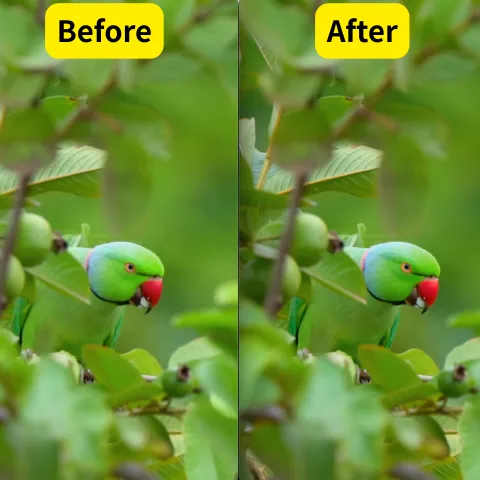
本記事では、HitPaw VikPeaの使い方や安全性について解説しました。実際に鳥のビデオを処理してみたところ、ぼやけた映像がくっきり蘇り驚きました。
編集初心者の私でも迷わず操作でき、満足のいく仕上がりでした。
大切な映像をきれいに残したい方には、ぜひ一度試してほしいソフトです。
\「VikPea」なら動画のぼかし除去やモザイク軽減が簡単!/




コメント